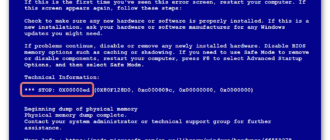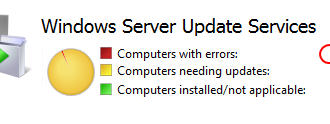Записки IT специалиста
Типовые ошибки установки сервера 1С:Предприятие и PostgreSQL на платформе Linux.
Связка сервера 1С:Предприятие и PostgreSQL вторая по популярности среди установок 1С и самое используемое решение на платформе Linux. В отличии внедрений на базе Windows и MSSQL, где трудно сделать так, чтобы не заработало, внедрения на базе Linux таят множество подводных камней для неопытного администратора. Часто бывает так, что вроде бы все сделано правильно, но ошибка следует за ошибкой. Сегодня мы рассмотрим самые типовые из них.
Общая информация
Перед тем, как начинать искать ошибки установки и, вообще, приступать к внедрению серверной версии 1С:Предприятия было бы неплохо освежить представление как это работает:
В небольших внедрениях сервер 1С и сервер СУБД обычно совмещают на одном физическом сервере, что немного сужает круг возможных ошибок. В нашем случае будет рассматриваться ситуация, когда сервера разнесены по разным машинам. В нашей тестовой лаборатории мы развернули следующую схему:
В нашем распоряжении имеются два сервера под управлением Ubuntu 12.04 x64, на одном из них установлен сервер 1С:Предприятие версии 8.3, на другом PostgreSQL 9.04 от Ethersoft, а также клиент под управлением Windows. Напоминаем, что клиент работает Только с сервером 1С, который, в свою очередь, формирует необходимые запросы к серверу СУБД. Никаких запросов от клиента к серверу управления базами данных Не происходит.
Сервер баз данных не обнаружен
ВАЖНО: пользователь «postgres» не прошёл проверку подлинности (Ident)
Данная ошибка возникает при разнесении серверов по разным ПК из-за неправильно настроеной проверки подлинности в локальной сети. Для устранения откройте /var/lib/pgsql/data/pg_hba. conf, найдите строку:
И приведите ее к виду:
Сервер баз данных не обнаружен
Could not translate host name «NAME» to address: Temporary failure in name resolution
На первый взгляд ошибка понятна: клиент не может разрешить имя сервера СУБД, типичная ошибка для небольших сетей, где отсутствует локальный DNS-сервер. В качестве решения добавляют запись в файл Hosts на клиенте, что не дает никакого результата.
А теперь вспоминаем, о чем было сказано несколько раньше. Клиентом сервера СУБД является сервер 1С, но никак не клиентский ПК, следовательно запись нужно добавлять на сервере 1С:Предприятие в файл /etc/hosts на платформе Linux или в C:\Windows\System32\drivers\etc\hosts на платформе Windows.
Аналогичная ошибка будет возникать, если вы забыли добавить Запись типа A для сервера СУБД на локальном DNS-сервере.
Ошибка при выполнении операции с информационной базой
Server_addr=NAME descr=11001(0x00002AF9): Этот хост неизвестен.
Как и прошлая, эта ошибка связана с неправильным разрешением клиентом имени сервера. На этот раз именно клиентским ПК. В качестве решения добавляем в файл /etc/hosts на платформе Linux или в C:\Windows\System32\drivers\etc\hosts на платформе Windows запись вида:
Где указываете адрес и имя вашего сервера 1С:Предприятия. В случае использования локального DNS следует добавить A-запись для сервера 1С.
Ошибка СУБД: DATABASE не пригоден для использования
Гораздо более серьезная ошибка, которая говорит о том, что вы установили несовместимую с 1С:Предприятие версию PostgreSQL или допустили грубые ошибки при установке, например не установили все необходимые зависимости, в частности библиотеку LibICU.
Если вы имеете достаточный опыт администрирования Linux систем, то можете попробовать доустановить необходимые библиотеки и заново инициализировать кластер СУБД. В противном случае PostgreSQL лучше переустановить, не забыв удалить содержимое папки /var/lib/pgsql.
Также данная ошибка может возникать при использовании сборок 9.1.x и 9.2.x Postgre@Etersoft, подробности смотрите ниже.
Ошибка СУБД:
ERROR: could not load library «/usr/lib/x86_64-linux-gnu/postgresql/fasttrun. so»
Ошибка СУБД
ERROR: type «mvarchar» does not exist at character 31
Возникает если база данных была создана без помощи системы 1С:Предприятия. Помните, для работы с 1С базы данных следует создавать только с использованием инструментов платформы 1С: через консоль Администрирование серверов 1С Предприятия
Или через средство запуска 1С.
Сервер баз данных не обнаружен
ВАЖНО: пользователь «postgres» не прошёл проверку подлинности (по паролю)
Очень простая ошибка. Неправильно указан пароль суперпользователя СУБД postgres. Вариантов решения два: вспомнить пароль или изменить его. Во втором случае вам нужно будет изменить пароль в свойствах всех существующих информационных баз через оснастку Администрирование серверов 1С Предприятия.
Сервер баз данных не обнаружен
FATAL: database «NAME» does not exist
Код ошибки 0x80004005: что это такое и как это исправить
Это ошибка, которая может появляться как самостоятельно, так и вместе с другими ошибками. Выглядит обычно таким образом: “Error Code 080004005. Unspecified error”. Но все они легко решаются.
Почему появляется данное сообщение?
Код ошибок 0x80004005 обычно происходит при доступе к общим папкам или дискам, при использовании определенных программ или при установке обновлений. Вот наиболее распространенные причины кода ошибок 0x80004005:
Компания Microsoft по-прежнему не решила многочисленные проблемы с глобальными обновлениями «Виндовс». Пользователи компьютеров часто встречают ошибку:
Это может быть связано с рядом причин, наиболее распространенными из них являются следующие:
К счастью, есть способы решения для каждого из этих сценариев.
Способ исправления проблем с активацией
Первое, что мы должны сделать – это убедиться в активации операционной системы. Для исправления ошибки 0x80004005 необходимо открыть меню «Пуск», а затем выбрать «Парраметры». В открывшемся окне выбираем пункт «Обновление и безопасность» и в появившемся списке слева нажимаем на «Устранение неполадок». Таким образом мы открыли еще одну вкладку, в которой необходимо запустить диагностику и устранить неполадку «Центра обновления». В большинстве случаев все проблемы будут решены в автоматическом режиме.
Способ исправления проблем с поврежденными файлами
Достаточно часто случается, что поврежден системный файл opencl. dll, из-за которого возникает сообщение “Error Code 0x80004005. Unspecified error“. Для проверки целостности и устранения проблемы вы можете воспользоваться одним из встроенных в Windows 10 инструментов: SFC (система проверки файлов) или DISM (обслуживание и управление образами обновления).
Также можно попробовать полностью очистить директорию загрузки файлов обновления. Для этого запустите файловый менеджер и перейдите в папку «C:WindowsSoftwareDistributionDownload». После чего удалите все файлы и другие папки, которые увидите. Это заставит Windows 10 загрузить все файлы обновления заново.
Ошибка при попытке доступа к общим папкам и дискам
Если код 0x80004005 появляется при попытке доступа к общим папкам и дискам, то проблема может быть в реестре или в наличии скрытых виртуальных сетевых адаптеров.
Способ исправления ошибки 0x 80004005 в реестре
В обоих случаях ставим значение «1», и не забудьте нажать «ОК». Возможно, потребуется перезагрузка компьютера.
Внимание! Не удаляйте и не меняйте ничего в реестре, если вы не знаете, что делаете.
Способ исправления лишних виртуальных сетевых устройств
Нажмите кнопки «Windows» + R и введите hdwwiz. cpl. Так вы быстро попадете в диспетчер устройств. Нажмите «Вид» в меню и выберите «Показать скрытые устройства». Просмотрите список сетевых адаптеров. Если вы увидели устройство под названием Microsoft 6to4, то они, вероятнее всего, и стали причиной ошибки 80004005. Их надо удалить.
После этого перезагрузите компьютер и проверьте результат.
«E-FAIL 0x80004005» в VirtualBox
Появление 0x80004005 на VirtualBox обычно связана с ключом реестра.
Способ исправления
Нажмите кнопки «Windows» + R. В появившемся окне введите regedit для открытия редактора реестра. Перейдите к следующему пути реестра:
Если сообщение с надписью 80004005 по-прежнему появляется, то:
Вывод
Любая неисправность в работе Windows 10 поддается лечению. Но самый верный, а для многих единственный, способ исправить ошибку 0x 80004005 – это чистая установка «Виндовс 10». При этом удалятся все сохраненные данные, установленные приложения и ошибки.
Неопознанная ошибка 0x80004005 E_FAIL Virtual Box в Windows 10
Печальный код ошибки E_FAIL 0x80004005 в Windows 10 может появляться в нескольких вариациях, и в основном классифицируется как «Неопознанная ошибка«, что затрудняет понять источник возникновения данной ошибки. Ошибка 0x80004005 может возникать, когда пользователь не может получить доступ к общим папкам или дискам по сети и виртуальным машинам, как Virtual Box. Но это не все, эта ошибка также появляется при установки обновлений Windows в «Центре обновления«. Давайте посмотрим, как исправить код ошибки 0x80004005 в Windows 10.
Как исправить ошибку 0x80004005 в Windows 10
Я буду приводить решение данной ошибки для различных ситуаций, будь то ошибка в Virtual box, ошибка Сети доступа или в Центре обновления Windows. Вы можете сразу выбрать, где у вас ошибка и приступить к исправлению:
1. Ошибка 0x80004005 при попытке доступа к общим папкам и дискам
Эта ошибка возникает, когда пытаемся зайти на другой локальный компьютер по сети. В других случаях когда вы пытаетесь удалить, переместить или переименовать какой-либо файл, то возможно этот файл в момент перемещения используется системой.
Способ 1. Нажмите сочетание кнопок Win + R и введите Regedit, чтобы открыть редактор реестра. В редакторе реестра перейдите по следующему пути:
Нажмите справа на пустом поле правой кнопкой мыши и «Создать» > «Параметр DWORD (32 бита)«. Далее задайте имя LocalAccountTokenFilterPolicy и значение 1. Если у вас система 64-bit, то нужно создать параметр QWORD (64 бита).
Способ 2. Нажмите сочетание кнопок Win + R и введите Hdwwiz. cpl, чтобы открыть диспетчер устройств. Далее разверните графу «Сетевые адаптеры«, нажмите на вкладку сверху «Вид» и выберите «Показать скрытые устройства«. Если у вас появятся сетевые адаптеры Microsoft 6to4, то щелкните по ним правой кнопкой мыши и выберите Удалить устройство. Перезагрузите ПК и проверьте устранена ли ошибка 0x80004005 при сетевом доступе.
Если ошибка не усnранена, то рекомендую проверить SMB протокол. Обратитесь к этому руководству Шаг 6.
2. Ошибка E_FAIL (0x80004005) Virtual Box
Способ 1. Нажмите сочетание кнопок Win + R и введите Regedit, чтобы открыть редактор реестра. В редакторе реестра перейдите по следующему пути:
Если справа у вас есть подобный ключ C:\Program Files\Oracle\VirtualBox\VirtualBox. exe со значением DisableUserCallbackException, то удалите его и проверьте решена ли проблема. Если вы используете антивирусный продукт, то отключите его на время и повторите момент с реестром.
Способ 2. Нужно попробовать переименовать файлы, тем самым задействовать файл-бэкап копии. Для начало вы должны знать путь установленной системы при которой вылетает ошибка. Путь можно посмотреть в самом Virtual Box нажав на «Файл» > «Настройки». Когда узнали путь переходим по нему, по умолчанию у всех он C:\Users\ваше имя\VirtualBox VMs выбираем ОС, в мое случае это папка 7 (Win7). В папке нас интересуют два файла с расширением .vbox и .vbox-prev:
Теперь перейдите в папку C:\Users\ваше имя\.VirtualBox, нужно проделать тоже самое:
3. Ошибка 0x80004005 Центра обновления Windows
Разберем, как исправить ошибку 0x80004005 в Windows 10 при установке обновлений.
Способ 2. Если это не обновление функции, а только накопительное обновление, вы можете вручную скачать и установить обновления Windows из официального каталога Microsoft. Откройте «Параметры» > «Обновление и безопасность» > «Центр обновления Windows» > справа «Просмотр журнала обновлений«. Посмотрите в журнале, какое именно обновление не удалось. Далее перейдите в каталог обновлений Windows введите номер KB обновления, которое не удалось установить, скачайте его и установите.
Если выше не помогло, то я собрал отличное руководство в котором написаны самые решаемые способы по устранению различных ошибок в «Центре обновления Windows».
Https://interface31.ru/tech_it/2014/05/tipovye-oshibki-ustanovki-servera-1s-i-postgresql-na-platforme-linux. html
Https://fixbin. ru/kod-oshibki-0x80004005/
Https://mywebpc. ru/windows/kod-oshibki-0x80004005-v-windows-10/